Di dunia pengeditan video, efek audio sering kali sama pentingnya dengan efek visual. Dengan After Effects CC, Anda memiliki kemampuan untuk memodifikasi audio dalam proyek Anda dan menyesuaikan klip Anda secara akustik. Panduan ini akan menunjukkan cara Anda dapat menggunakan alur kerja dan efek audio dasar di After Effects untuk memberikan sentuhan profesional pada video Anda.
Temuan Terpenting
- After Effects menawarkan fungsi audio dasar untuk pengeditan dan peningkatan klip audio.
- Tampilan bentuk gelombang memungkinkan penyesuaian level audio secara presisi.
- Dengan efek audio, suara dapat diubah secara kreatif untuk mencapai hasil yang diinginkan.
- Penerapan keyframe memungkinkan perubahan dinamis dalam audio.
Panduan Langkah demi Langkah
Pertama, Anda perlu mengimpor file audio ke dalam After Effects. Anda dapat dengan mudah menyeret file yang diinginkan ke jendela proyek dan menambahkannya ke timeline. Anda juga dapat menggunakan file video yang sudah memiliki trek audio. Dalam hal ini, ikon video akan ditampilkan di timeline, dan Anda dapat mengakses pengaturan audio dan video.

Setelah klip audio Anda ditambahkan, Anda dapat menyesuaikan volume audio. Cukup klik pada klip di timeline untuk menampilkan level audio dan bentuk gelombang. Dengan bentuk gelombang yang diaktifkan, Anda dapat melihat secara visual di mana volume mungkin naik atau turun. Ini sangat berguna ketika Anda mencari puncak dalam audio.

Untuk menyesuaikan level audio, Anda dapat menggunakan keyframe. Letakkan satu keyframe untuk menentukan level awal dan kemudian satu lagi di titik yang lebih lambat di timeline. Tahan tombol CTRL atau Command saat Anda menyesuaikan kurva level untuk membuat perubahan yang lebih tepat. Ini akan memungkinkan Anda untuk menghasilkan fluktuasi volume yang dinamis dan menyesuaikan klip sesuai keinginan Anda.
Jika Anda ingin menambahkan efek audio yang lebih canggih, pergi ke “Efek” di menu atas. Pilih “Audio” untuk memanggil berbagai efek. Alternatifnya, Anda dapat klik kanan pada klip untuk membuka opsi efek. Di sini Anda akan menemukan efek populer seperti Reverb, Equalizer, dan lainnya.
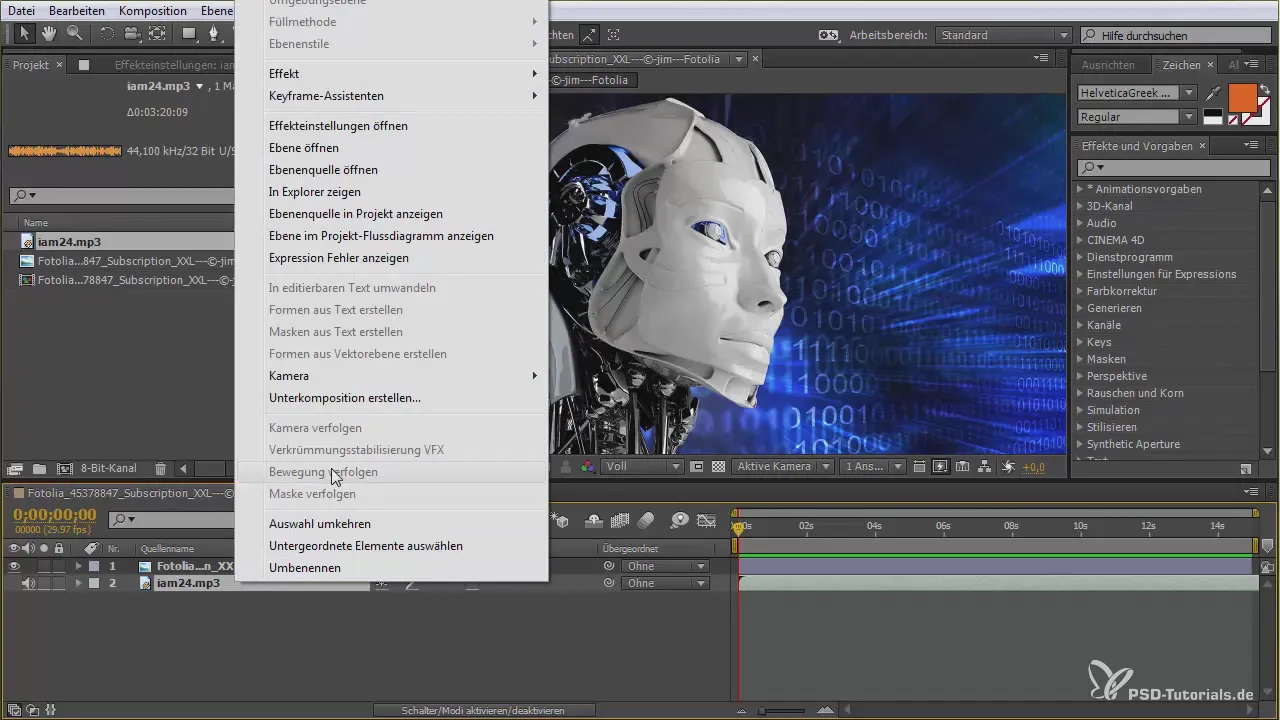
Disarankan untuk membuka jendela untuk mixer audio (CTRL + Command + 4), sehingga Anda dapat memeriksa nantinya apakah audio Anda terdistorsi. Distorsi terjadi ketika nilai level menyala merah, yang berarti audio terlalu keras dan terdengar terdistorsi. Untuk menghindari ini, turunkan level klip atau sesuaikan saluran individu untuk Kiri dan Kanan.

Sekarang Anda dapat bereksperimen dengan berbagai efek. Misalnya, jika Anda telah menambahkan "Reverb", Anda dapat menyesuaikan intensitas serta nilai untuk waktu decay dan brightness untuk mendapatkan suara yang diinginkan. Dengarkan perubahan saat Anda melakukannya untuk memilih efek terbaik.

Membuat transisi antar efek audio juga dimungkinkan. Selain itu, Anda dapat mengatur filter kecepatan di bawah dan di atas ambang untuk menekankan frekuensi tertentu. Pastikan audio selalu berada dalam kisaran yang jelas untuk tidak mengurangi kualitas.
Salah satu efek berguna lainnya adalah Equalizer, di mana Anda dapat meningkatkan atau menurunkan frekuensi untuk menciptakan gambaran suara yang seimbang. Bereksperimenlah dengan berbagai frekuensi dan perhatikan pengalaman suara yang dihasilkan.

Jika Anda ingin menambahkan sentuhan kreatif, Anda juga dapat menciptakan suara berbasis filter dan menggabungkannya dengan klip yang ada. Untuk lebih banyak kemungkinan kreatif, Anda dapat menukar saluran atau memutar suara dalam urutan terbalik.
Terakhir, ada kemungkinan untuk menggabungkan berbagai elemen, yang membuat pengolahan audio video menjadi lebih luas. Jangan lewatkan untuk secara teratur mendengarkan perubahan, agar Anda dapat menyesuaikan semua efek dengan optimal.

Ringkasan - After Effects untuk Pemula: Pengeditan Audio dan Efek
Dengan After Effects, Anda dapat dengan mudah mengedit klip audio dan menerapkan efek kreatif. Anda memiliki kontrol penuh atas volume dan nada suara untuk menampilkan video Anda dengan sempurna. Dengan panduan ini, Anda memiliki semua alat yang diperlukan untuk terjun ke dunia rekayasa audio.
Pertanyaan yang Sering Diajukan
Apa fungsi audio dasar di After Effects?After Effects memungkinkan impor audio, penyesuaian level, dan penambahan efek.
Bagaimana cara menambahkan efek audio?Pilih klip audio, pergi ke menu "Efek", dan pilih efek audio yang diinginkan.
Apa yang harus saya lakukan jika audio terdistorsi?Periksa level di mixer audio dan turunkan volume atau sesuaikan saluran jika perlu.
Bisakah saya menampilkan bentuk gelombang audio?Ya, dengan mengklik klip audio, Anda dapat mengaktifkan dan mengoptimalkan bentuk gelombang.
Bagaimana saya bisa menghasilkan perubahan volume dinamis?Gunakan keyframe untuk menyesuaikan level di berbagai titik pada timeline.


